cTraderで注文を作成する方法はいくつかあります:
- 画面上部のQuickLinksタブ、またはTradeWatchパネルのポジションまたは注文タブを選択した状態で、新規注文ボタン (
 ) をクリックします。新規注文メニューが表示されます。
) をクリックします。新規注文メニューが表示されます。 - 左側のシンボルリストまたはそのチャートで該当するシンボルを右クリックし、サブメニューから新規注文を選択します。新規注文メニューが表示されます。
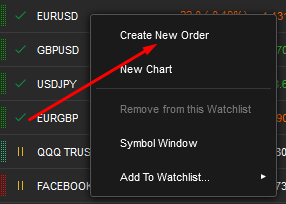
- 目的のシンボルのチャート上部にあるBuyまたはSellのQuickTradeボタンを使用します。
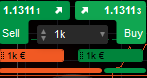
- 右側のActive Symbol Panel (ASP) の注文タブにある新規注文フォームを使用します。
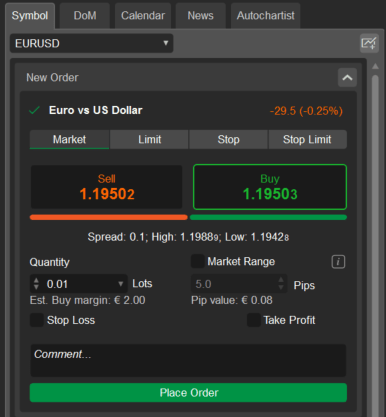
- キーボードの
F9を押します。
マーケット注文の作成
- 新規注文メニューで取引するシンボルを選択します。
- SellまたはBuyボタンをクリックして取引方向を選択します。
- ドロップダウン、トグル、または数値入力で取引するロット数(ボリューム)を指定します。
- 注文が成立する価格範囲を拡大または縮小するためにマーケットレンジを変更します。
- チェックボックスをオンにしてストップロスとテイクプロフィットオプションを設定し、注文が成立した場合に適用されるようにします。
- 必要に応じてコメントボックスにコメントを入力します。
- 注文を作成するために注文ボタンをクリックします。
注意
マーケットレンジのチェックボックスをオフにするか、ゼロ(0)値を設定すると、実質的にリミット注文が作成されます。
価格アラートボタン ( ) をクリックして価格アラートを設定します。
) をクリックして価格アラートを設定します。
右側のチャートを折りたたむ/展開するために、折りたたみ/展開ボタン ( ) を使用します。
) を使用します。
シンボル情報アイコン ( ) をクリックして完全なシンボル詳細を開きます。
) をクリックして完全なシンボル詳細を開きます。
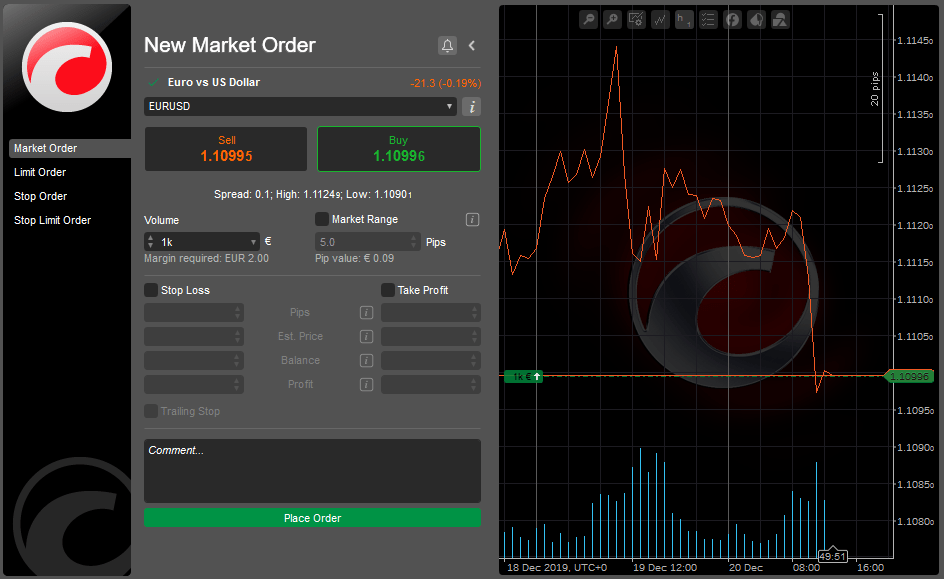
または、Active Symbol Panelの新規注文メニューで目的のシンボルを選択し、取引方向を選択し、取引するボリュームを指定し、オプションでマーケットレンジとストップロスおよびテイクプロフィット保護を有効にし、注文ボタンをクリックして注文を作成します。
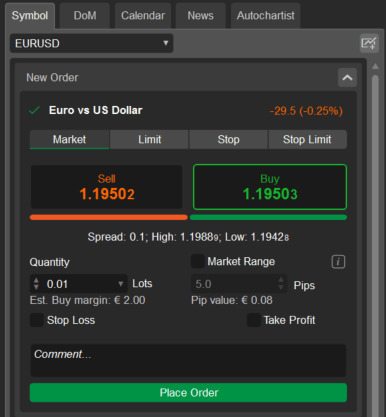
リミット注文の作成
新規注文メニューでリミット注文を選択して左側に表示します。
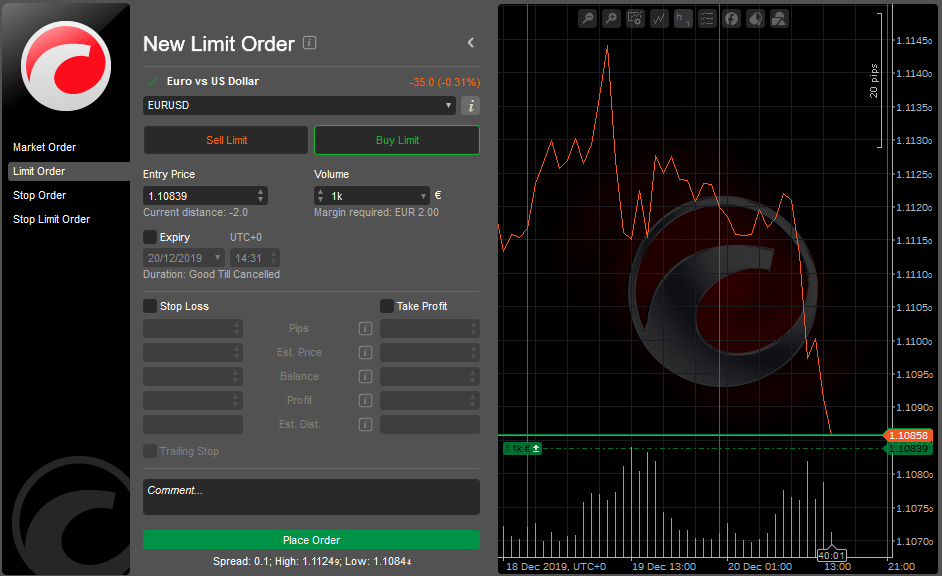
- 取引するシンボルを選択します。
- Sell LimitまたはBuy Limitボタンをクリックして取引方向を選択します。
- ドロップダウン、トグル、または数値入力で取引するロット数(ボリューム)を指定します。
- 注文を埋めたい価格(エントリープライス)を設定します。この価格は、ロング(買い)の場合は現在のアスク価格よりも高く、ショート(売り)の場合は現在のビッド価格よりも低くすることはできません。Buy Limit注文はリミット価格またはそれ以下でのみ実行されます。Sell Limit注文はリミット価格またはそれ以上で実行されます。
- 期限を設定するために、期限ボックスをチェックします。そうしない場合、注文は手動でキャンセルされるまでアクティブのままです。
- チェックボックスをオンにしてストップロスとテイクプロフィットオプションを設定します。
- 注文を作成するために注文ボタンをクリックします。
価格アラートボタン ( ) をクリックして価格アラートを設定します。
) をクリックして価格アラートを設定します。
右側のチャートを折りたたむ/展開するために、折りたたみ/展開ボタン ( ) を使用します。
) を使用します。
シンボル情報アイコン ( ) をクリックして完全なシンボル詳細を開きます。
) をクリックして完全なシンボル詳細を開きます。
または、Active Symbol Panelの新規注文メニューで目的のシンボルを選択し、リミットタブを選択し、取引方向を選択し、エントリープライスと取引する数量(ボリューム)を指定し、オプションで期限とストップロスおよびテイクプロフィット保護を有効にし、注文ボタンをクリックしてリミット注文を作成します。
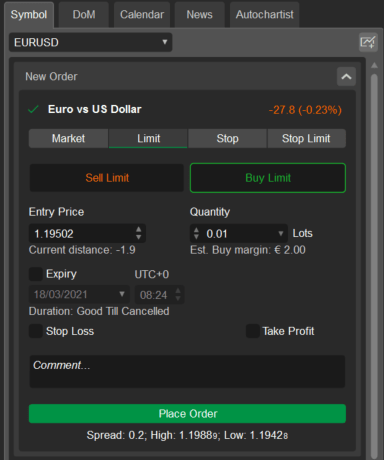
ストップ注文の作成
新規注文メニューでストップ注文を選択して左側に表示します。
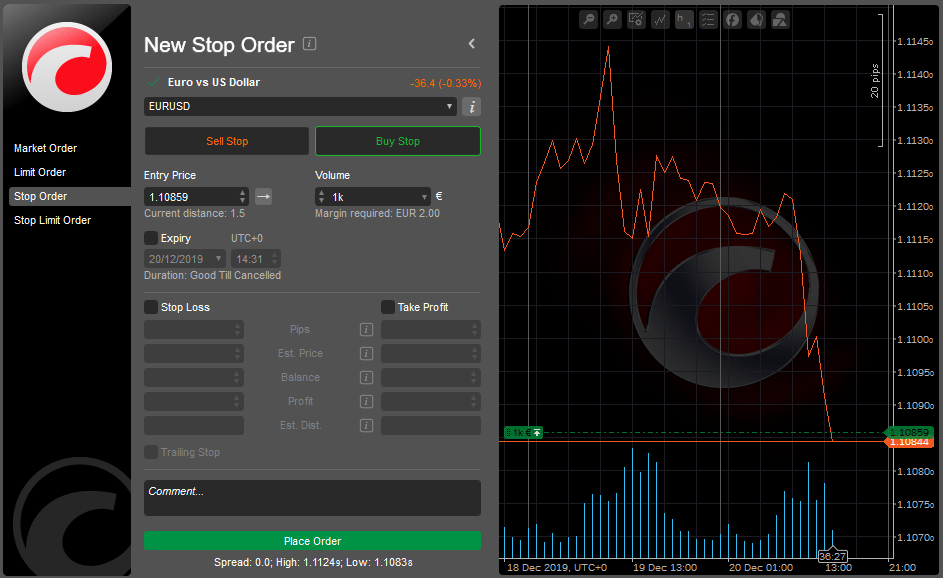
- 取引するシンボルを選択します。
- Sell StopまたはBuy Stopボタンをクリックして取引方向を選択します。
- 注文をトリガーするエントリープライスを設定します。ロング(買い)の場合は現在のアスク価格よりも低くすることはできず、ショート(売り)の場合は現在のビッド価格よりも高くすることはできません。
- ドロップダウン、トグル、または数値入力で取引するロット数(ボリューム)を指定します。
- 右矢印 (
 ) をクリックして注文をトリガーする方法を選択します。
) をクリックして注文をトリガーする方法を選択します。 - 期限ボックスをチェックして、この保留注文が自動的に期限切れになる日時を設定します。そうしない場合、注文は手動でキャンセルされるまでアクティブのままです。
- チェックボックスをオンにしてストップロスとテイクプロフィットオプションを設定します。
- 注文を作成するために注文ボタンをクリックします。
右矢印 ( ) は取引側です。買い注文はアスク価格で、売り注文はビッド価格でトリガーされます。
) は取引側です。買い注文はアスク価格で、売り注文はビッド価格でトリガーされます。
左矢印 ( ) は反対側です。買い注文はビッド価格で、売り注文はアスク価格でトリガーされます。
) は反対側です。買い注文はビッド価格で、売り注文はアスク価格でトリガーされます。
ダブル右矢印 ( ) はダブル取引側です。取引側のトリガーと似ていますが、連続する2つのティックが必要です。
) はダブル取引側です。取引側のトリガーと似ていますが、連続する2つのティックが必要です。
ダブル左側 ( ) はダブル反対側です。反対側のトリガーと似ていますが、連続する2つのティックが必要です。
) はダブル反対側です。反対側のトリガーと似ていますが、連続する2つのティックが必要です。
価格アラートボタン ( ) をクリックして価格アラートを設定します。
) をクリックして価格アラートを設定します。
右側のチャートを折りたたむ/展開するために、折りたたみ/展開ボタン ( ) を使用します。
) を使用します。
シンボル情報アイコン ( ) をクリックして完全なシンボル詳細を開きます。
) をクリックして完全なシンボル詳細を開きます。
または、Active Symbol Panelの新規注文メニューで目的のシンボルを選択し、ストップタブを選択し、取引方向を選択し、エントリープライスと取引する数量(ボリューム)を指定し、オプションで期限とストップロスおよびテイクプロフィット保護を有効にし、注文ボタンをクリックしてストップ注文を作成します。
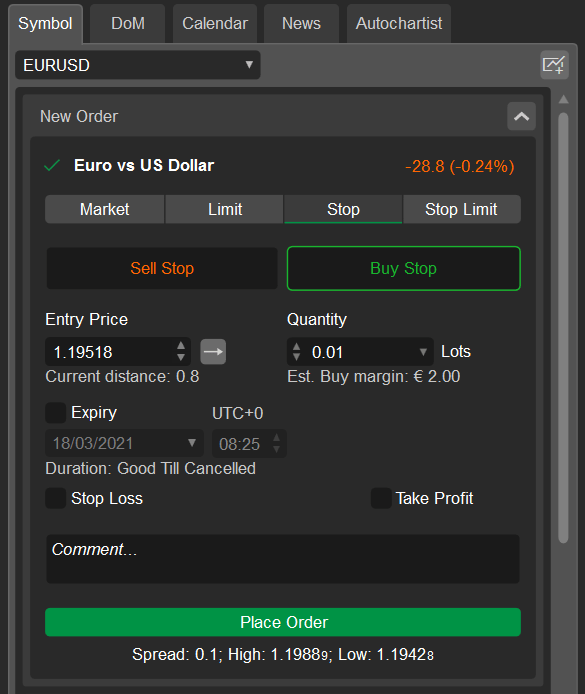
ストップリミット注文の作成
新規注文メニューでストップリミット注文を選択して左側に表示します。
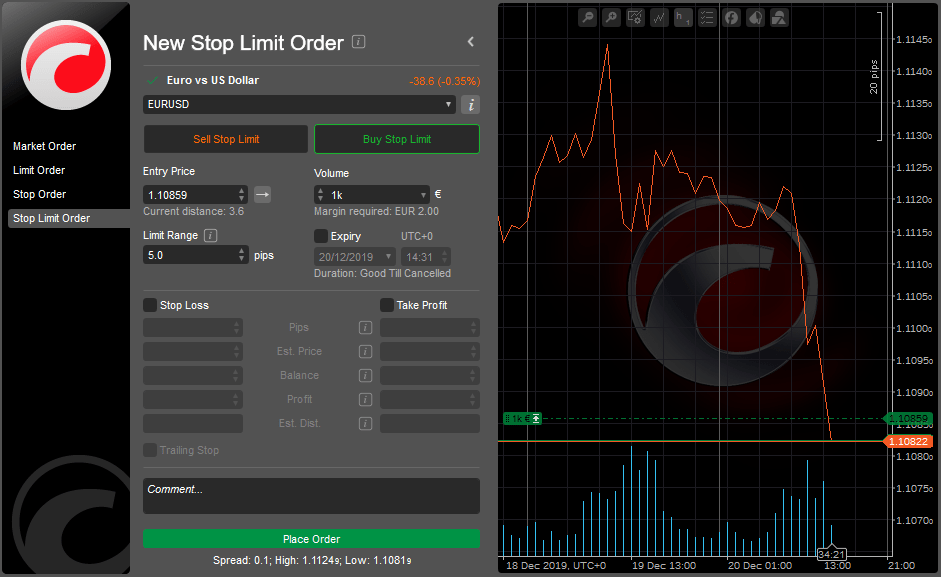
- 取引するシンボルを選択します。
- Sell StopまたはBuy Stopボタンをクリックして取引方向を選択します。
- ドロップダウン、トグル、または数値入力で取引するロット数(ボリューム)を指定します。
- リミット注文をトリガーするエントリープライスを設定します。
右矢印 ( ) は取引側です。買い注文はアスク価格で、売り注文はビッド価格でトリガーされます。
) は取引側です。買い注文はアスク価格で、売り注文はビッド価格でトリガーされます。
左矢印 ( ) は反対側です。買い注文はビッド価格で、売り注文はアスク価格でトリガーされます。
) は反対側です。買い注文はビッド価格で、売り注文はアスク価格でトリガーされます。
ダブル右矢印 ( ) はダブル取引側です。取引側のトリガーと似ていますが、連続する2つのティックが必要です。
) はダブル取引側です。取引側のトリガーと似ていますが、連続する2つのティックが必要です。
ダブル左側 ( ) はダブル反対側です。反対側のトリガーと似ていますが、連続する2つのティックが必要です。
) はダブル反対側です。反対側のトリガーと似ていますが、連続する2つのティックが必要です。
エントリープライスに対するリミットレンジ(ピップス単位)を設定します。
これは、ストップリミット注文がストップ価格に達した場合にのみトリガーされ、リミットレンジ値(またはそれ以上の好条件)の価格でのみ注文が埋められることを意味します。
価格アラートボタン ( ) をクリックして価格アラートを設定します。
) をクリックして価格アラートを設定します。
右側のチャートを折りたたむ/展開するために、折りたたみ/展開ボタン ( ) を使用します。
) を使用します。
シンボル情報アイコン ( ) をクリックして完全なシンボル詳細を開きます。
) をクリックして完全なシンボル詳細を開きます。
または、Active Symbol Panelの新規注文メニューで目的のシンボルを選択し、ストップリミットタブを選択し、取引方向を選択し、エントリープライスと取引する数量(ボリューム)を指定し、リミットレンジを設定し、オプションで期限とストップロスおよびテイクプロフィット保護を有効にし、注文ボタンをクリックしてストップリミット注文を作成します。
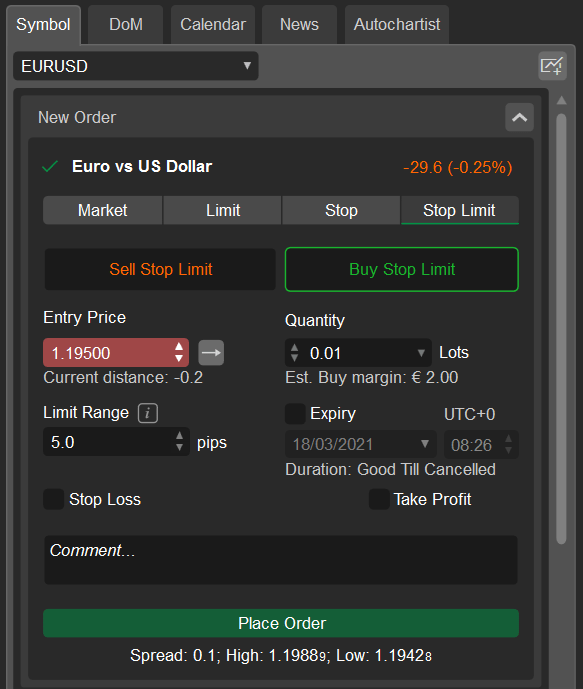
保留注文の管理
すべての保留注文はTradeWatchパネルの注文タブにリストされます。ここで保留注文の管理、変更、およびキャンセルができます。
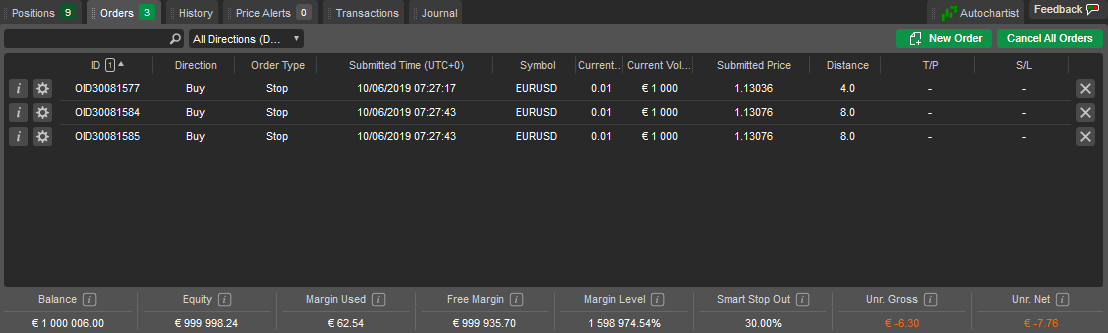
方向、タイプ、シンボル、取引量で注文をフィルタリングするには、注文リスト上の検索ボックスに値またはその一部を入力します。
方向(買いまたは売り)で注文をフィルタリングするには、方向ドロップダウンをクリックして目的の方向を選択します。
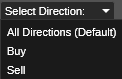
注文情報ボタン ( ) をクリックして目的の注文の注文情報ページを開きます。注文キャンセルボタン (
) をクリックして目的の注文の注文情報ページを開きます。注文キャンセルボタン ( ) をクリックして注文をキャンセルします。
) をクリックして注文をキャンセルします。
リストの注文を右クリックして追加の注文メニューを展開します。ここで次の操作ができます:
- 注文のキャンセル – 注文をキャンセルします。
- 注文の変更 – 注文の変更メニューを開きます。
- チャートを開く – 現在の注文シンボルのチャートを開きます。
- 新規注文の作成 – 新規注文メニューを開きます。
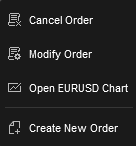
保留注文の変更
既存の保留注文を変更するには、TradeWatchパネルの注文タブで目的の注文の横にある注文変更ボタン ( ) をクリックします。
) をクリックします。
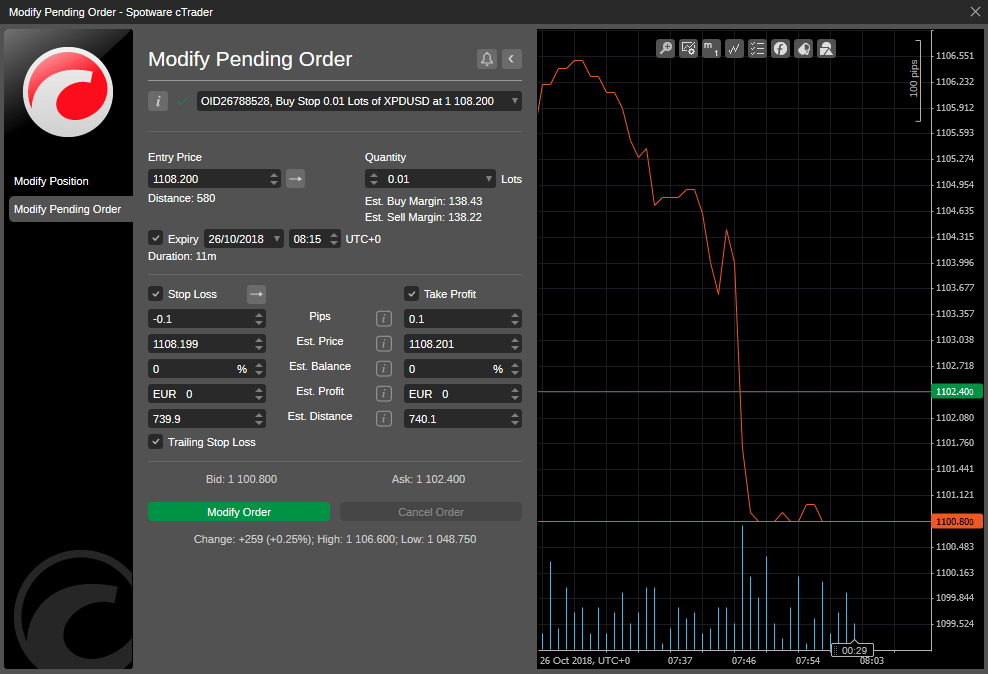
保留注文の変更メニューでは次のオプションが利用できます:
- エントリープライス – トグルを使用するか、数値を入力して注文を埋めたい価格を変更します。この価格は、ロング(買い)の場合は現在のアスク価格よりも高く、ショート(売り)の場合は現在のビッド価格よりも低くすることはできません。数量 – ドロップダウン、トグル、または数値入力で取引するボリュームを変更します。
- 期限 – 注文が自動的に期限切れになる日時を設定または変更します。
- ストップロス – ストップロス保護を設定または変更します。
- テイクプロフィット – テイクプロフィット保護を設定または変更します。
- トレーリングストップロス – トレーリングストップロスを有効にするにはチェックを入れます。トレーリングストップは、ポジションの価格が有利に動くたびに自動的に更新されるストップロスです。これは、マーケットを過小評価した場合に便利なツールです。トレーリングストップロスは、市場が不利に動いた場合には再調整されません。
完了したら、変更を保存するために保護を変更ボタンをクリックします。
注意
既存の注文のタイプを変更することはできません。
保留注文のキャンセル
保留注文をキャンセルするには、TradeWatchの注文タブで目的の注文の横にある注文キャンセルボタン ( ) をクリックするか、注文を右クリックしてドロップダウンから注文キャンセルを選択します。
) をクリックするか、注文を右クリックしてドロップダウンから注文キャンセルを選択します。
または、保留注文の変更メニューで注文キャンセルをクリックします。
すべての保留注文を一度にキャンセルするには、TradeWatchの注文タブの右上にあるキャンセルオールをクリックします。

注文情報
TradeWatchの注文タブで目的の注文の横にある注文情報ボタン ( ) をクリックして詳細な注文情報を表示します。以下の情報が利用できます:
) をクリックして詳細な注文情報を表示します。以下の情報が利用できます:
- 情報 – 取引資産のロット価値とロット単位。
- 注文ID – ユニークな注文識別子。
- ステータス – 注文の現在のステータス。
- リクエストポジション – この注文に対してリクエストされたポジション。
- 作成されたポジション – この注文によって作成されたポジション。
- ポジション詳細 – 注文がポジションに繋がった場合、ポジション情報パネルを開きます。
- シンボル – この注文の金融商品。
- 方向 – 注文の方向(買いまたは売り)。
- 提出ボリューム – リクエストされた初期ボリューム。
- 現在のボリューム – リクエストされた現在のボリューム(埋められるまでのボリューム)。
- 埋められたボリューム – 埋められたボリュームの量。
- 注文タイプ – 注文のタイプ。
- 埋められた価格 – 注文を埋めるために使用された取引の出来高加重平均価格(VWAP)。
- 提出時間 – 注文が埋められた正確な日時。
- 最終変更 – 注文に行われた最新の変更の正確な日時。
- チャネル – 現在の注文を開くために使用されたプラットフォーム。
- ラベル – cBot(cTrader Algo)によって追加されるタグ。
- コメント – 注文に送信できるカスタムユーザーコメント。
- 提出TIF – 提出された有効期間。
- 期限 – 未埋めの注文ボリュームがキャンセルされる正確な日時。
- スポット価格 – 市場で取引されるシンボルの現在の価格。
- 提出価格 – 注文に設定された初期価格。
- トリガーサイド – 現在の注文トリガーサイド(ビッドまたはアスク価格)。
- 現在の距離 – スポット価格と提出価格の差。
- リミットレンジ – リミット注文が実行される特定の価格範囲。
- 提出SL – 注文に設定された初期ストップロス値。
- 現在のSL – 現在のストップロス値。
- 提出TP – 注文に設定された初期テイクプロフィット値。
- 現在のTP – 現在のテイクプロフィット値。
- 合計カバーディール – 注文を埋めるために試みた取引の合計数。
- 拒否された取引 – 拒否された取引の合計数。
- 確認された取引 – 受け入れられた取引の合計数。
- 例外取引 – 例外が発生した取引の合計数。
注意
フィールドの利用可能性は注文のタイプによって異なります。
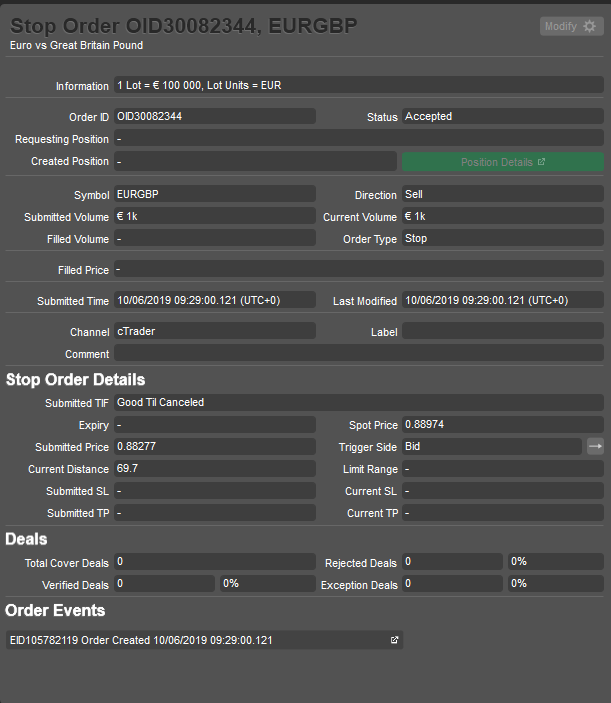
注文イベント
注文情報セクションの下部に注文イベントセクションが表示されます。
ここでは、注文が経験したすべてのイベントが時系列順に表示されます:作成および変更、流動性プロバイダーとのマッチ、実行された取引、および作成されたポジション。
これらのイベント間にどれだけの時間が経過したかを見ることができます。
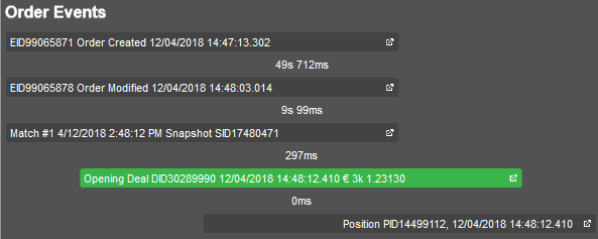
イベントをクリックして、注文、取引、またはポジションに関するすべての情報を含む対応するパネルを開きます。グリッドには次の詳細が表示されます:
- イベントID – イベントのユニークな識別子。
- イベントタイプ – イベントのタイプ(注文作成、注文クローズなど)。
- イベントステータス – イベントの現在のステータス。
- 時間 – イベントの正確な日時。
- 期限時間 – イベントが期限切れになる正確な日時。
- ボリューム – イベントに関与するロット数。
- 価格 – イベントに関与するロット数の現在の価格。
- ストップロス – ストップロスレベル。
- テイクプロフィット – テイクプロフィットレベル。
- セッションID – セッションのユニークな識別子。
- ラベル – イベントに送信できるタグ。
- コメント – イベントに追加できるカスタムユーザーコメント。
- クライアントリクエストID – クライアントリクエストのユニークな識別子。
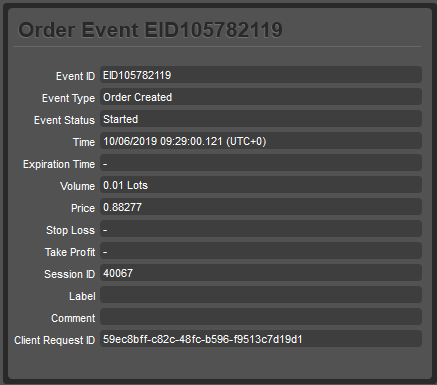
ストップロスとテイクプロフィット
ストップロスは、市場が不利に動いた場合に投資家の損失を自動的に制限するオプションです。
証券が指定されたレベルまで下落すると、ストップロス注文がトリガーされ、ポジションは損失でクローズされます。
テイクプロフィットは、ストップロスに似たオプションですが、事前に設定された利益レベルに達した場合にポジションをクローズします。
証券が指定されたレベルまで上昇すると、テイクプロフィットがトリガーされ、ポジションは利益でクローズされます。
ストップロス(SL)とテイクプロフィット(TP)は通常一緒に使用され、注文またはポジションの反対側に位置します。
ストップロスおよびテイクプロフィットオプションを使用する利点は、トレーダーが手動で取引を実行する心配や自分自身を疑うことなく、取引を自動化できる点です。
一方、ストップロスおよびテイクプロフィット注文は、証券の挙動に関わらず、最良の価格で実行されます。
ストップロスとテイクプロフィットの設定
既存のポジションまたは保留注文に対して、注文変更メニューまたはポジション変更メニューで説明されているように、または注文作成メニューで注文を作成するときに、ストップロス(SL)およびテイクプロフィット(TP)証券を設定および変更できます。SLおよびTPボックスをチェックして設定します。
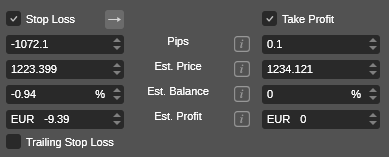
ピップス、シンボル価格、バランスの割合、利益の値、または距離でトリガー値を設定できます。すべての値は設定された値に相対して自動的に再計算されます。
保留注文やポジションの場合、シンボルの現在の価格からストップロスおよびテイクプロフィットトリガーまでの距離をピップスで確認できます。
ストップロストリガーをアスク価格からビッド価格(またはその逆)に切り替えるのは簡単です。現在のトリガーを変更するために右矢印 ( ) をクリックします:
) をクリックします:
右矢印 ( ) は取引側(デフォルト)です。ストップロスは売り注文の場合はアスク価格で、買い注文の場合はビッド価格でトリガーされます。
) は取引側(デフォルト)です。ストップロスは売り注文の場合はアスク価格で、買い注文の場合はビッド価格でトリガーされます。
左矢印 ( ) は反対側です。売り注文の場合はビッド価格で、買い注文の場合はアスク価格でストップロスがトリガーされます。
) は反対側です。売り注文の場合はビッド価格で、買い注文の場合はアスク価格でストップロスがトリガーされます。
ダブル右矢印 ( ) はダブル取引側です。
) はダブル取引側です。
売り注文の場合、SLレベルを超えるアスク価格の2つの連続ティック、買い注文の場合はSLレベルを下回るビッド価格の2つの連続ティック後にストップロスがトリガーされます。
ダブル左矢印 ( ) はダブル反対側です。
) はダブル反対側です。
売り注文の場合、SLレベルを超えるビッド価格の2つの連続ティック、買い注文の場合はSLレベルを下回るアスク価格の2つの連続ティック後にストップロスがトリガーされます。
また、ストップロスおよびテイクプロフィットは、オープンポジション内で直接チャート上でアクティブ化できます。
チャート内のオープンポジションにカーソルを合わせ、SL ( ) またはTP (
) またはTP ( ) アイテムをドラッグアンドドロップして、それぞれのSLおよびTP値を設定します。
) アイテムをドラッグアンドドロップして、それぞれのSLおよびTP値を設定します。
スプレッド内のストップロスは許可されていません。詳細についてはチャート取引セクションを参照してください。
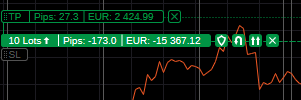
注意
ストップロスおよびテイクプロフィット値をピップス単位およびアカウント通貨単位でプレビューできます。
ストップロスおよびテイクプロフィットは、cTraderが閉じているか接続が切れている場合でもアクティブでトリガーされる可能性があります。
 ) をクリックします。新規注文メニューが表示されます。
) をクリックします。新規注文メニューが表示されます。
